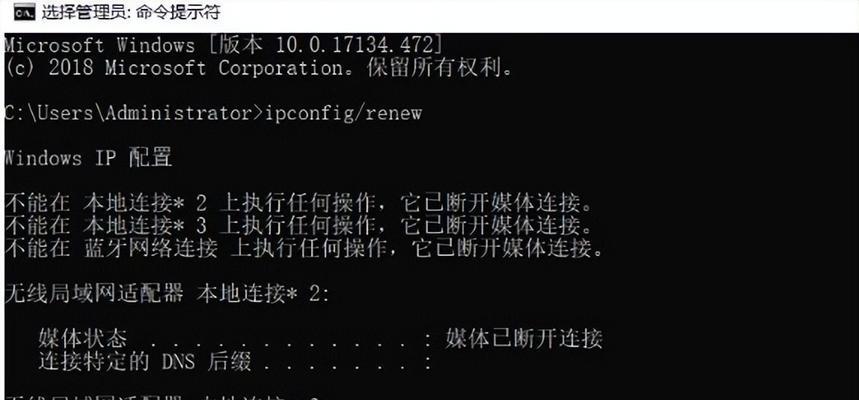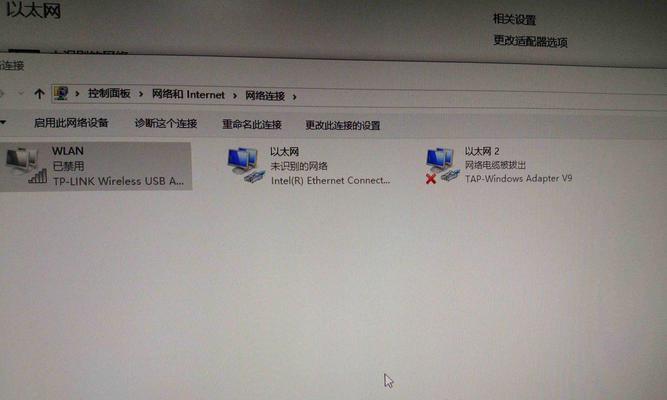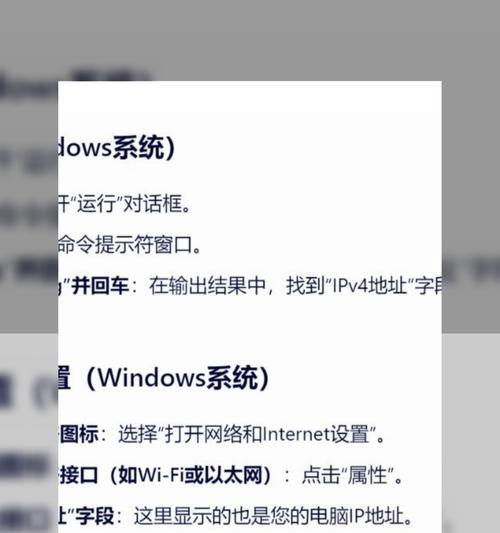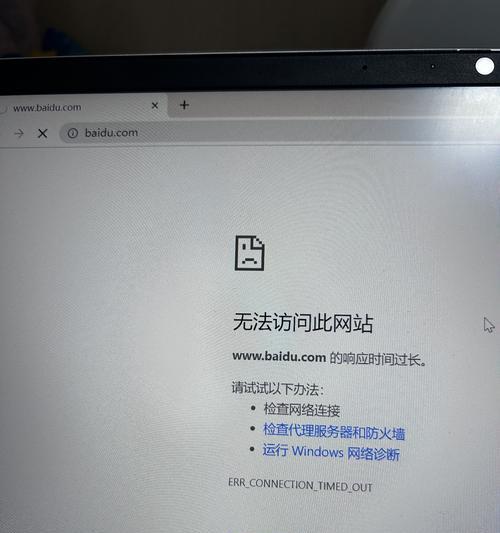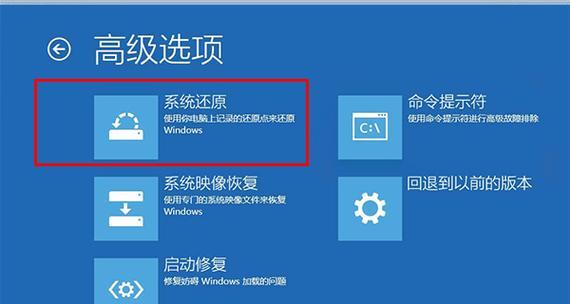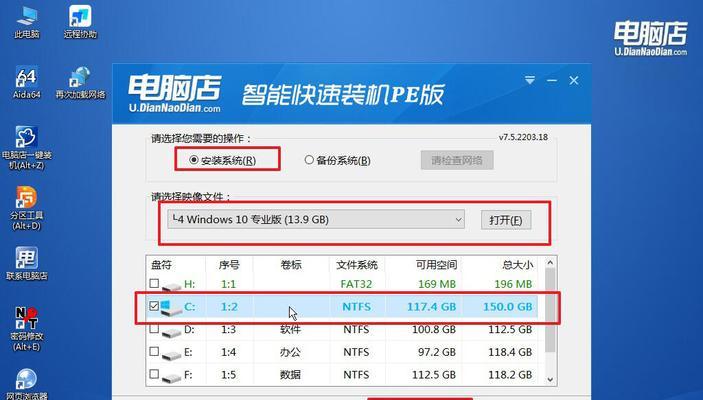随着互联网的普及,我们越来越依赖于网络进行学习、工作和娱乐。然而,在使用电脑上网时,有时会突然出现断网现象,提示IP错误。这给我们的生活带来了很大的不便。如何应对这种问题并解决断网现象?接下来,本文将为大家分享一些有关解决电脑突然断网IP错误的方法和技巧。
一、检查网络连接是否正常
我们需要检查网络连接是否正常。可通过查看网络连接图标,如果显示已连接但无法上网,则说明可能存在IP错误。在这种情况下,我们需要进一步排查问题。
二、重新启动路由器
有时候,路由器可能出现异常导致IP错误。这时候,我们可以尝试重新启动路由器,等待它重新连接网络。通常情况下,重启路由器可以解决网络问题。
三、检查网络线缆是否连接稳定
如果网络连接图标显示已连接但无法上网,那么有可能是网络线缆连接不稳定导致的IP错误。我们可以检查一下网络线缆是否插好,或者更换一根新的网络线缆进行尝试。
四、更新网络驱动程序
有时候,过时的网络驱动程序也可能引起IP错误。我们可以打开设备管理器,找到网络适配器,右键点击更新驱动程序。如果有新的驱动程序可供更新,那么建议及时进行更新。
五、释放和续订IP地址
释放和续订IP地址是解决IP错误的常用方法之一。我们可以按下Win+R键,在运行窗口中输入“cmd”并回车,然后输入“ipconfig/release”释放IP地址,再输入“ipconfig/renew”续订IP地址。
六、重置网络设置
重置网络设置是解决网络问题的一种有效方法。我们可以按下Win+R键,在运行窗口中输入“cmd”并回车,然后输入“netshwinsockreset”命令重置网络设置,最后重启电脑。
七、检查防火墙设置
有时候,防火墙的设置也可能导致IP错误。我们可以通过控制面板进入防火墙设置界面,检查是否有禁止网络连接的规则存在。如果有,需要将其关闭或者添加例外规则。
八、更换DNS服务器
DNS服务器的问题也可能导致IP错误。我们可以尝试更换为公共DNS服务器,如谷歌DNS(8.8.8.8和8.8.4.4)或者云flareDNS(1.1.1.1和1.0.0.1),然后重启电脑和路由器。
九、关闭VPN或代理服务器
有时候,使用了VPN或代理服务器也会导致IP错误。我们可以尝试关闭VPN或代理服务器,然后检查网络连接是否恢复正常。
十、重置电脑网络设置
如果以上方法都无法解决问题,我们可以尝试重置电脑的网络设置。在网络设置界面中,找到“重置网络”选项,然后按照提示进行操作即可。
十一、检查网卡是否正常工作
如果经过以上方法仍然无法解决IP错误,那么可能是网卡出现了故障。我们可以打开设备管理器,找到网络适配器,查看网卡是否正常工作,如果有感叹号或问号提示,则可能需要更换网卡。
十二、联系网络运营商
在排除了电脑本身的问题后,如果依然存在IP错误,那么可能是网络运营商的问题。我们可以联系网络运营商的客服,向他们反馈并寻求解决办法。
十三、寻求专业技术支持
如果以上方法均无效,我们可以寻求专业技术支持。可以联系电脑维修店或找到专业的计算机维修人员,让他们帮助我们解决IP错误问题。
十四、定期维护电脑网络环境
为了避免出现IP错误等网络问题,我们还需要定期维护电脑的网络环境。例如,清理垃圾文件、定期更新系统和软件、安装杀毒软件等,都有助于保持网络畅通。
十五、
在使用电脑上网过程中,突然断网并出现IP错误是一种常见问题。通过检查网络连接、重新启动路由器、更新驱动程序等方法,我们可以解决大多数IP错误导致的断网问题。如果问题依然存在,我们可以尝试释放和续订IP地址、重置网络设置、更换DNS服务器等高级方法。若仍无法解决,可以联系网络运营商或寻求专业技术支持。定期维护电脑网络环境也是保持网络畅通的关键。希望本文提供的解决方法能够帮助到大家,让我们在使用电脑上网时更加顺畅和高效!